Gehören Sie zu den Leuten, die die Snapseed App gerne verwenden und Snapseed für PC herunterladen möchten?Diese Anwendung ist der Favorit der Android-Benutzer.Vielleicht möchten Sie Bilder aber auch bequem auf einem Windows-PC bearbeiten, was verständlich ist.
Snapseed für PC: Alles, was Sie wissen müssen
Google Snapseed hat sich zu einem der besten Bildbearbeitungsprogramme von heute entwickelt.Wie VSCO und Adobe Lightroom ist Snapseed reibungslos, leistungsstark und wird von einer großen Anzahl von Benutzern als reguläre Bearbeitungsanwendung verwendet.Das Beste daran ist, dass Snapseed völlig kostenlos ist und direkt von Google kommt.
Lassen Sie uns nun die wichtigsten Punkte besprechen, nämlich die Verwendung von Snapseed auf einem Windows-PC.
Ist Snapseed für den PC verfügbar?
Leider gibt es keine offizielle App für Snapseed im Windows Store oder anderen Versionen.Es gibt jedoch mehrere Möglichkeiten, Snapseed schnell für Ihren Windows-PC zu erhalten.
Beachten Sie jedoch, dass es einige Websites geben kann, die behaupten, Anwendungen von Drittanbietern zu hosten, die Snapseed für Ihren PC ausführen können.Solche Anwendungen sind normalerweise voller schädlicher Software und es wird empfohlen, sie nicht auf Ihrem PC zu installieren.
Mal sehen, wie man es bekommtFür PC geschnappt.
Der gängigste und einfachste Weg, Snapseed für Ihren PC zu erhalten, ist ein Emulator.Der Android-Emulator ist einfach und leicht zu bedienen und kann alle Funktionen bereitstellen, die für die Anwendungen auf Ihrem PC benötigt werden.
1. Verwenden Sie Bluestacks, um Snapseed auf den PC herunterzuladen
bisher,Bluestacks是Existiert sowohl auf Mac als auch auf WindowsDer beliebteste Android-Emulator.Sie können Bluestacks verwenden, um Android-Anwendungen und -Spiele auf Ihrem Computer auszuführen.Es unterstützt die neueste Android-Version ohne Verzögerungen oder zu viel Speicher.Obwohl das Hauptaugenmerk des Emulators auf dem Spielen von Spielen liegt, werden wir ihn verwenden, um die Snapseed-Anwendung auf einem Windows-PC auszuführen.
- Der erste Schritt wird seinAuf Windows-PCBluestacks installieren .VonBluestacks网站Holen Sie sich das Installationsprogramm.
- Nach dem Herunterladen der Datei,請gemäßAufforderung auf dem BildschirmLaufEs tutInstallationDie Anwendung.
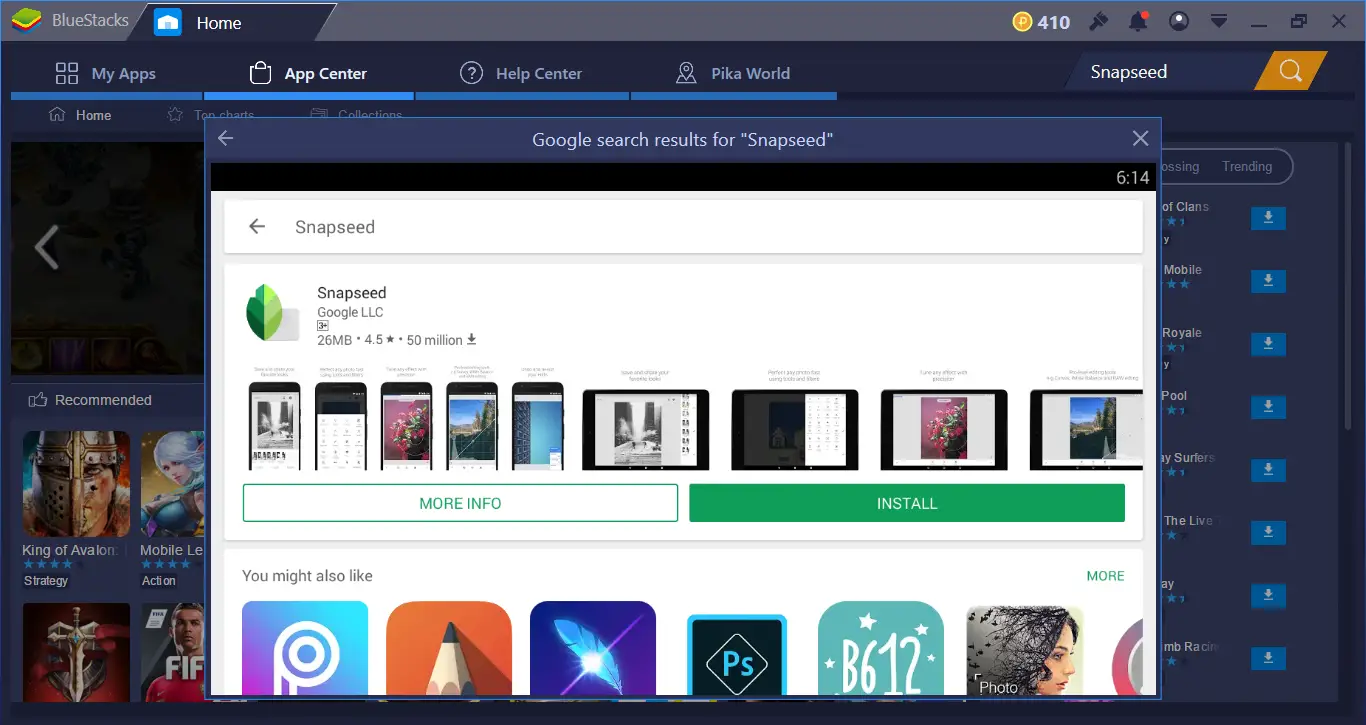
- Nachdem die Installation abgeschlossen ist, führen Sie Bluestacks aus und öffnen Sie es.Richten Sie das Android-Gerät ein.
- Außerdem müssen Sie sich bei Ihrem Google-Konto anmelden.Wenn Sie kein Konto haben, loggen Sie sich bitte ein oder erstellen Sie ein Google-Konto.
- Jetzt müssen Sie nur noch den Play Store öffnen und nach der Snapseed-App suchen.
- Nachdem Sie die App heruntergeladen haben, finden Sie sie in der App-Liste des Android-Emulators.
Auf diese Weise können Sie mit Bluestacks Snapseed auf Ihrem PC ausführen und sich wie gewohnt anmelden.genießen.
2. Nox Android-Emulator
Ein weiterer Android-Emulator, der zum Ausführen der Snapseed-PC-Version verwendet werden kann, ist Nox.Die einfachen Funktionen von Nox ermöglichen die Verwendung als Emulator wie Bluestacks.Es gilt als einer der flüssigsten Emulatoren, die derzeit verfügbar sind, also sollten Sie es vielleicht ausprobieren.Mal sehen, wie man es benutzt.
- Zuerst von der offiziellen Websitehttps://www.bignox.comNox herunterladen .
- Sobald der Download abgeschlossen ist, führen Sie ihn wie zuvor aus, stimmen Sie den Nutzungsbedingungen zu und fahren Sie fort.
- Ziehen Sie das Symbol "Nox" in den Ordner "Anwendungen".Auf dem Bildschirm wird eine Aufforderung angezeigt, die Sie bei der Installation der Anwendung unterstützt.
- Klicken Sie auf Öffnen, und Nox wird gestartet.
- Wenn Sie beim Öffnen die Meldung "Ihre Version von VirtualBox unterstützt den Nox App Player möglicherweise nicht unterstützt" erhalten, befolgen Sie bitte die folgenden Schritte.
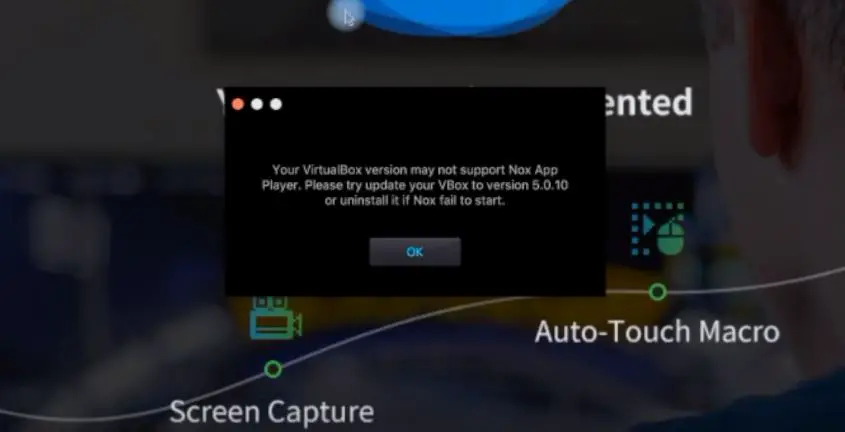
- Nox verlassen.Gehe jetzt zu https://www.virtualbox.org/
- Klicken Sie hier zum Herunterladen.
- Klicken Sie nun auf den Windows-Host.
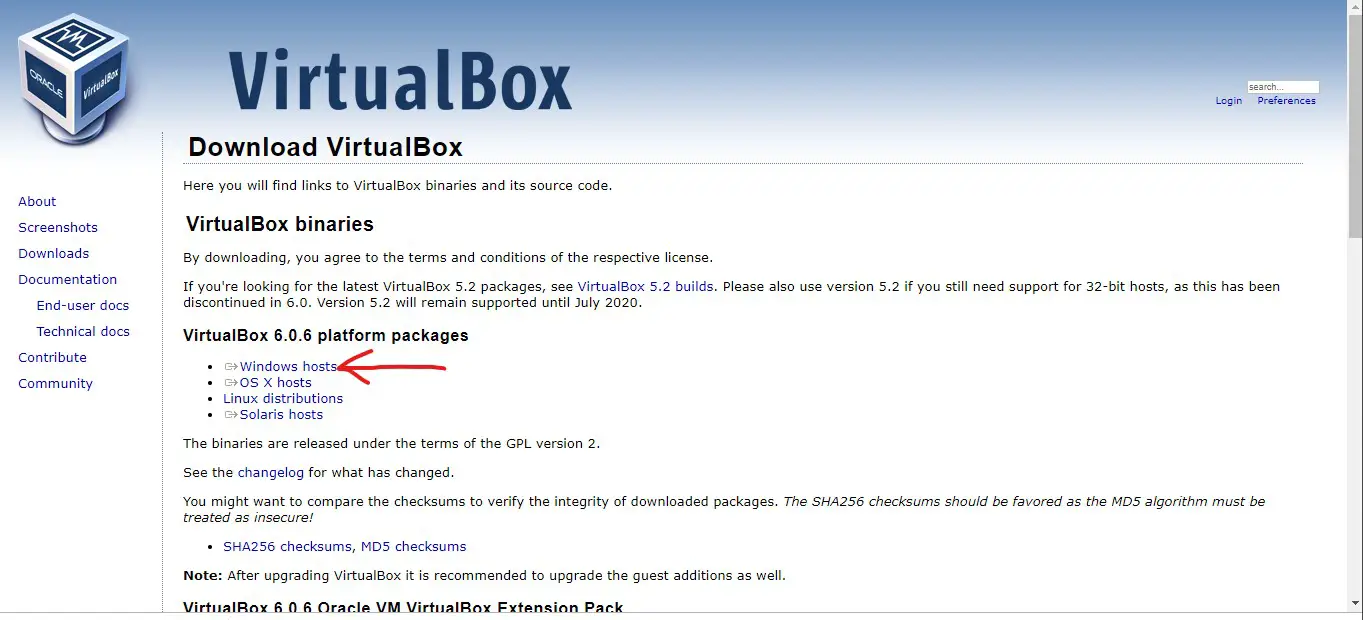
- Nachdem der Download abgeschlossen ist, klicken Sie auf , um ihn zu öffnen.
- Folgen Sie nun den Anweisungen auf dem Bildschirm, um VirtualBox unter Windows zu installieren.
- Nachdem Sie VirtualBox korrekt installiert haben, öffnen Sie Nox erneut.Diesmal wird keine Fehlermeldung angezeigt.
- Nachdem Nox nun gestartet ist, klicken Sie wie bei Bluestacks auf den Play Store, um nach der Snapseed-App zu suchen und sie zu installieren.
Jetzt können Sie die Snapseed-Anwendung unter Windows verwenden und alle Funktionen von Snapseed zum Bearbeiten von Bildern verwenden!
Auf diese Weise können Sie andere solche Simulatoren verwenden (einschließlichAndy Spieler)在WindowsObere SimulationAndroid Und RennFür PC geschnappt.
Endlich genommen
Wir hoffen, dass Sie mit diesem Artikel Snapseed auf einem Windows-PC verwenden können und es für Sie gut funktioniert.Wir empfehlen die Verwendung von Emulatoren, da sie keine Lizenzierungs- und andere verdächtige Probleme mit Drittanbieteranwendungen aufweisen, ganz zu schweigen vom Risiko von Malware.


![So sehen Sie die Windows-Version [sehr einfach]](https://infoacetech.net/wp-content/uploads/2023/06/Windows%E7%89%88%E6%9C%AC%E6%80%8E%E9%BA%BC%E7%9C%8B-180x100.jpg)

